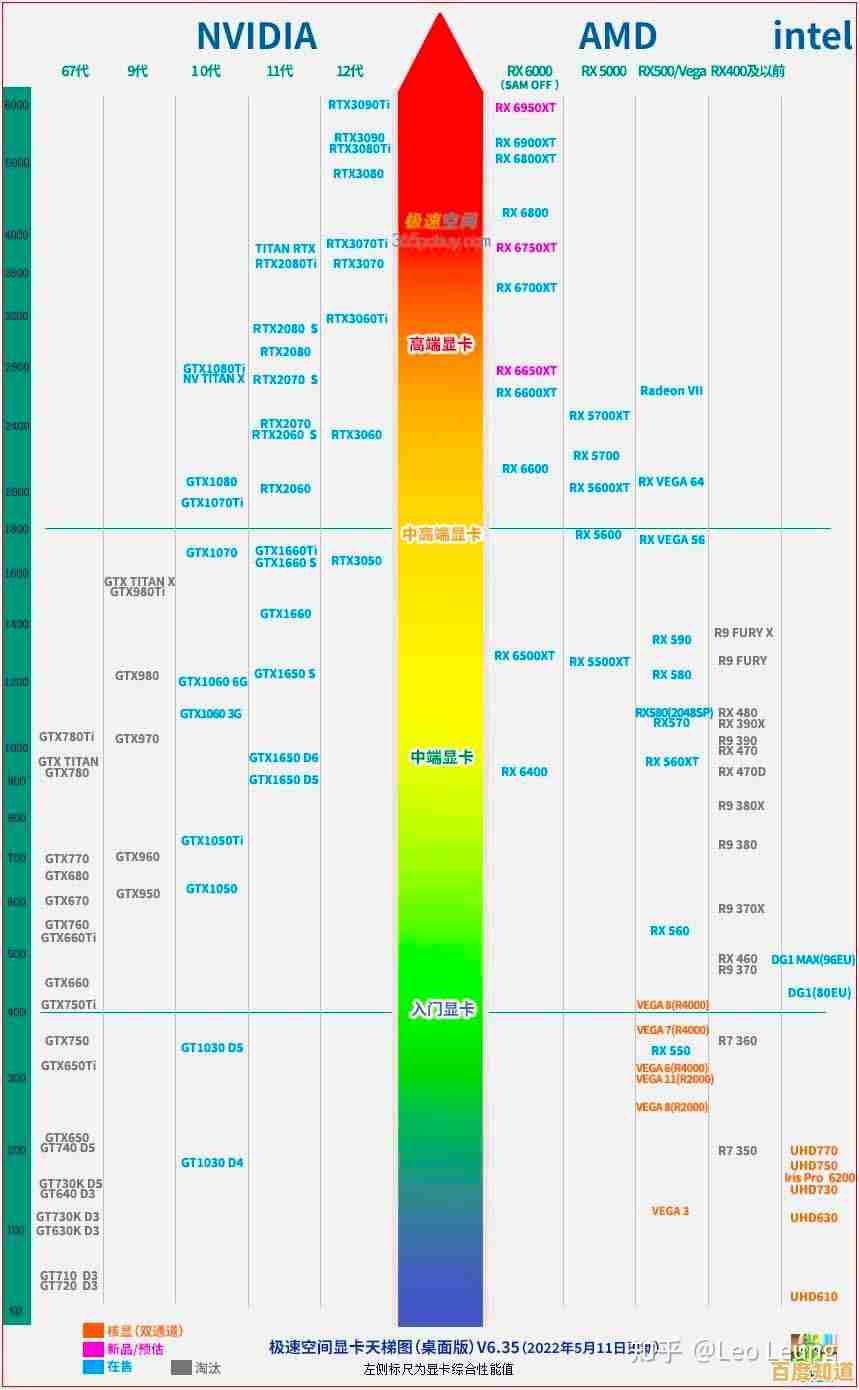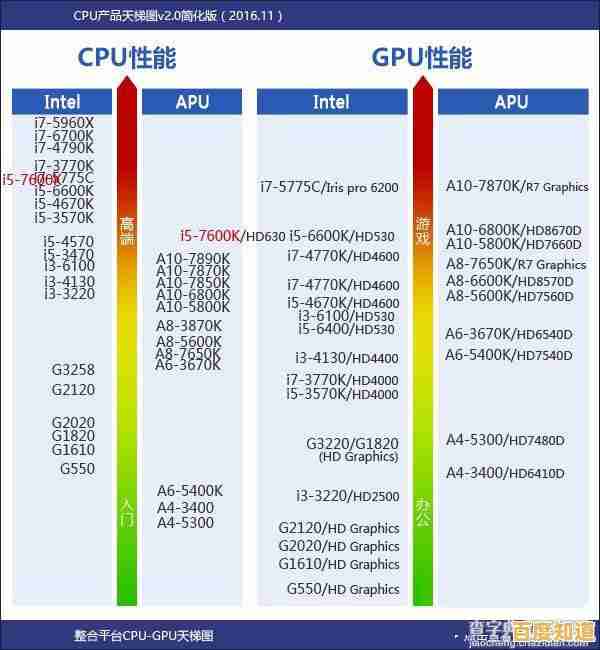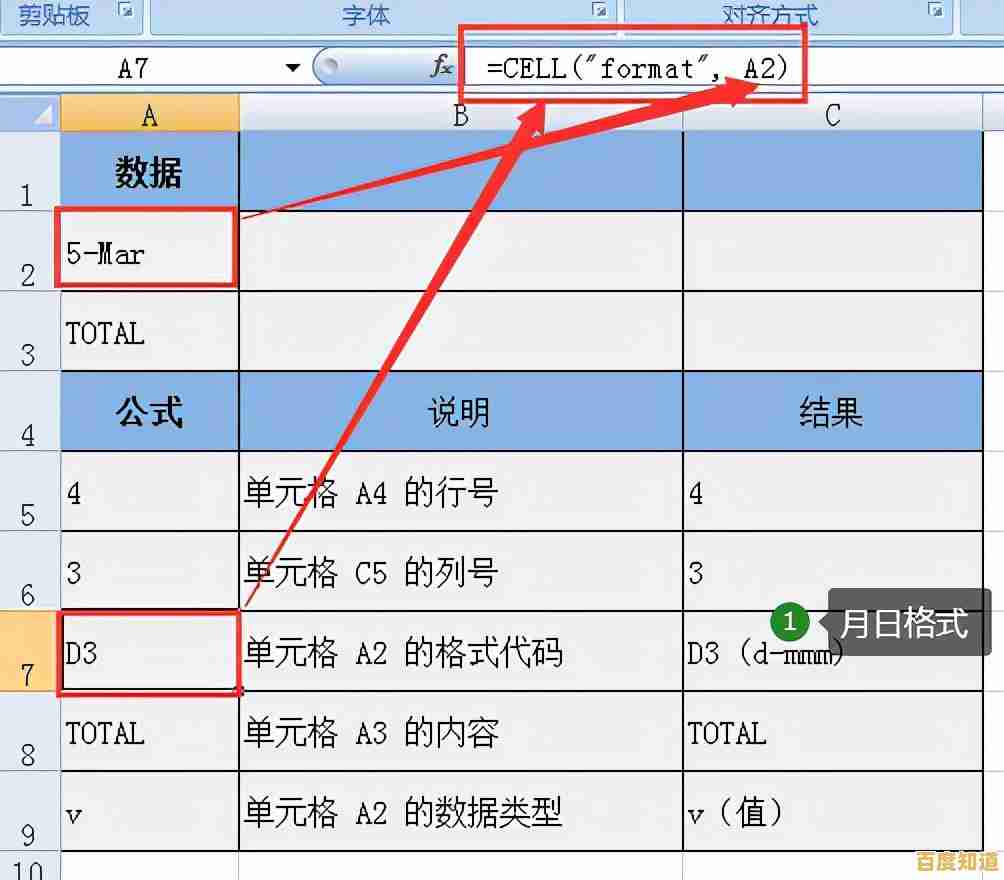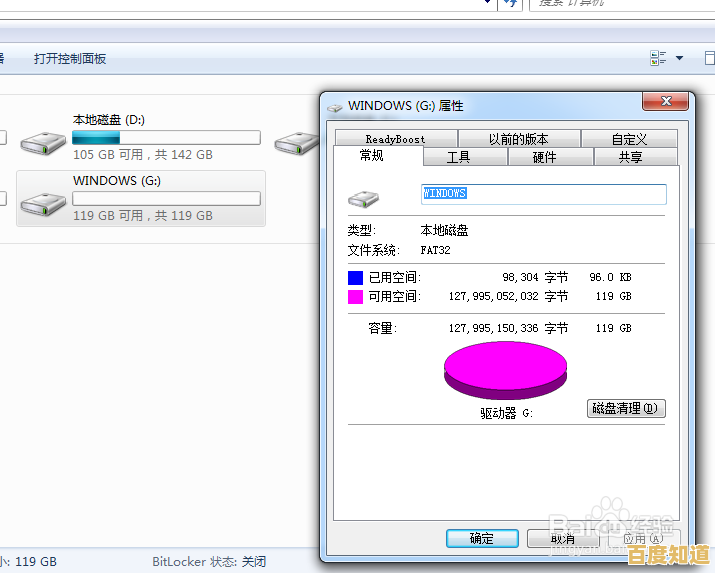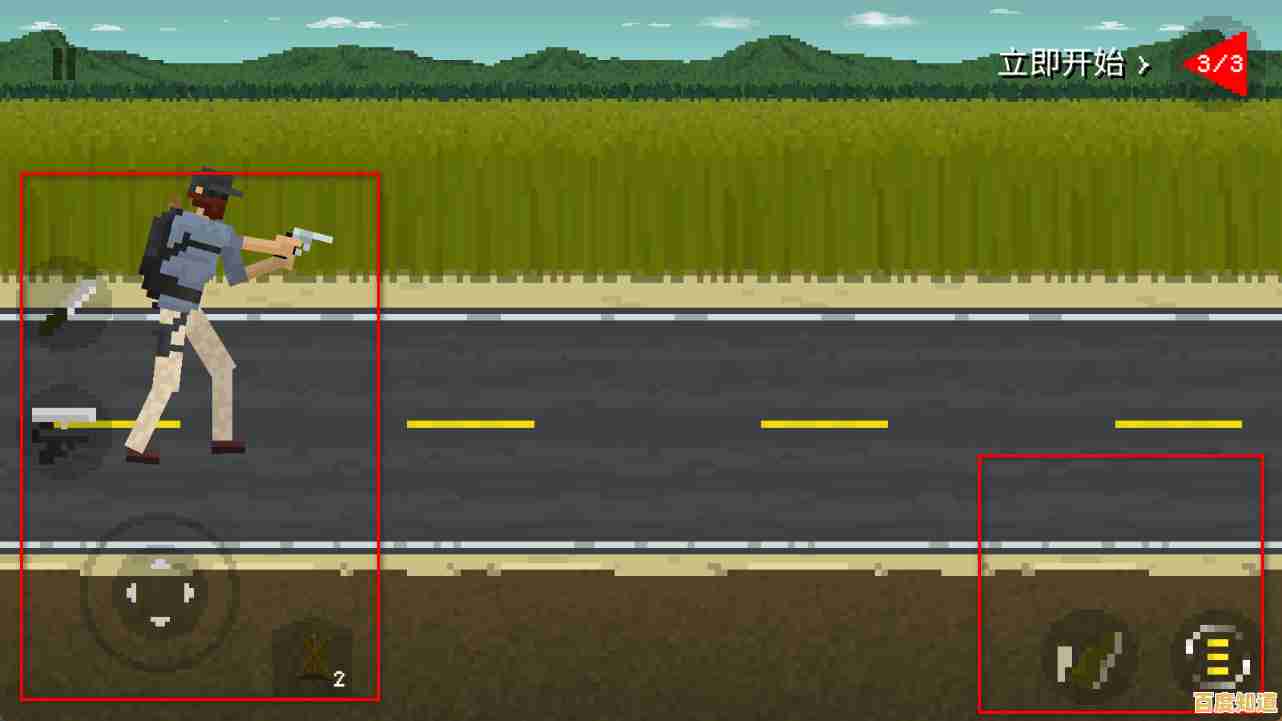如何有效缩短Win10“正在准备Windows”的开机等待时间
- 问答
- 2025-11-06 17:36:51
- 8
“正在准备Windows”这个画面通常出现在Windows 10完成重大更新(如功能更新或每月累积更新)之后的第一或第二次重启过程中,它本质上是一个系统配置阶段,系统正在将新的更新文件与您现有的设置、用户配置文件和个人数据进行最后的整合,这个过程耗时较长,主要是因为系统需要处理大量数据,并确保所有改动都能平稳过渡,不会影响您电脑的正常使用,如果您觉得这个等待过程过于漫长,可以尝试以下几种方法来优化和缩短时间。
最有效但也是最需要耐心的方法是:给它足够的时间完成第一次彻底配置,很多时候,系统卡在“正在准备Windows”界面,并不是因为出了故障,而是因为它后台正在进行繁重的工作,特别是对于使用机械硬盘的电脑,这个过程可能会非常缓慢,如果进度条在移动,即使很慢,也强烈建议您耐心等待它完成,这可能需要半小时甚至更久,强行关机或重启可能会损坏系统文件,导致更严重的问题,比如无法进入系统,确保笔记本电脑接上电源,台式机保证供电稳定,然后去喝杯咖啡,让它自己处理完毕,在成功完成一次完整的更新配置后,后续的开机速度就会恢复正常。
如果等待了异常长的时间(例如超过两三个小时)画面依然卡住不动,或者进度条一直循环,那么可能是更新过程遇到了问题,这时,可以考虑强制重启,方法是长按电源键10秒左右强制关机,然后再按电源键开机,Windows 10通常具备一定的修复能力,在非正常关机后再次启动时,可能会进入“自动修复”模式,在自动修复界面,你可以选择“高级选项”,然后尝试使用“系统还原”功能,将系统还原到更新之前的一个还原点,这是解决更新失败问题的一个相对安全的方法,根据微软官方支持文档的建议,系统还原不会删除你的个人文件,但会移除还原点之后安装的应用程序和驱动程序。
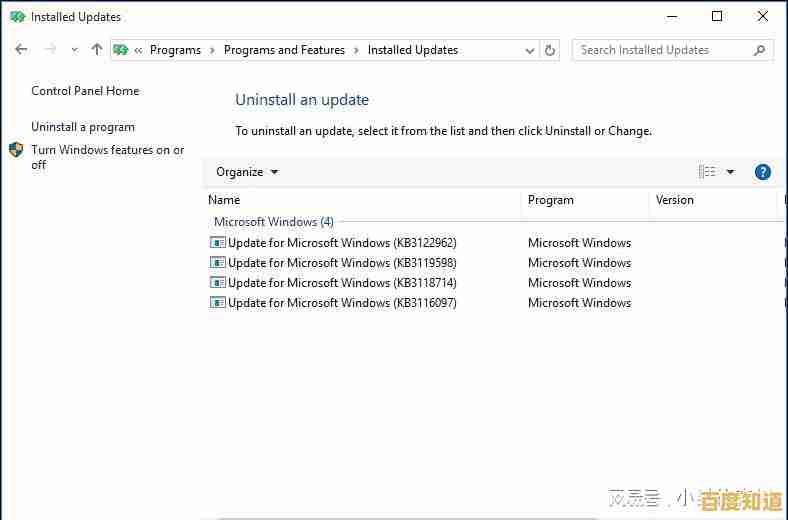
另一个在无法进入系统时可以尝试的进阶方法是进入安全模式进行清理,在强制重启后出现的“自动修复”界面的“高级选项”中,选择“疑难解答” > “高级选项” > “启动设置” > “重启”,然后计算机会再次重启,并显示一个选项列表,按数字键“4”或“F4”即可进入安全模式,在安全模式下,系统只加载最核心的驱动和服务,进入后,你可以尝试删除一些可能干扰更新的临时文件,具体操作是:按Win+R键打开“运行”对话框,输入“cleanmgr”并回车,选择系统盘(通常是C盘),然后勾选“临时文件”等选项进行清理,根据技术社区如“远景论坛”和“CSDN”上用户的经验,清理临时文件有时能解决更新卡住的问题,在安全模式下,你还可以尝试卸载最近安装的可能存在兼容性问题的软件或驱动程序。
如果能正常进入系统,但只是想预防或优化未来的更新等待时间,可以采取一些主动措施。保持足够的磁盘空间至关重要,Windows更新需要大量的空闲磁盘空间来解压和安装文件,如果C盘空间严重不足,更新过程会变得异常缓慢且容易出错,建议系统盘至少保持10GB以上的可用空间,越多越好,定期使用系统自带的磁盘清理工具,并确保“下载”文件夹等位置没有堆积过多无用文件。
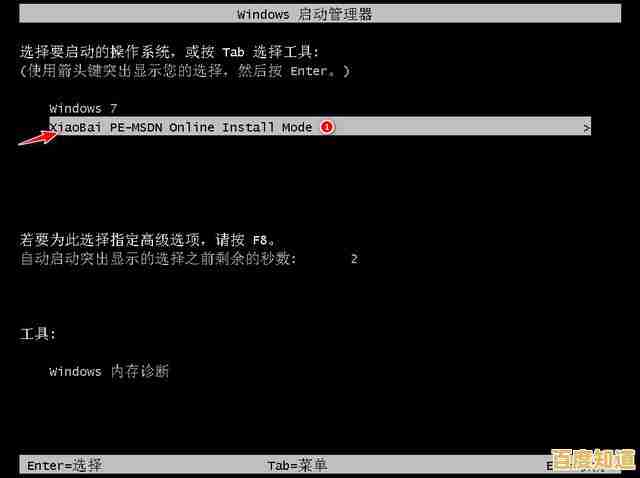
优化启动项也能起到一定作用,很多软件会将自己设置为随系统启动,这无疑会增加系统开机的总负担,在更新后的配置阶段更是如此,你可以通过任务管理器(Ctrl+Shift+Esc)的“启动”选项卡,将非必要的应用程序的启动状态设置为“禁用”,这样能减少后台进程冲突,让系统更专注于完成更新配置。
对于熟悉系统设置的用户,可以尝试暂停自动更新,选择一个自己方便的时间段手动更新,在“设置”->“更新与安全”->“Windows更新”中,你可以使用“暂停更新”功能(最多35天),这样你可以避免在工作或急需用电脑时被漫长的更新过程打扰,而是等到有空闲时间时再主动检查并安装更新,但请注意,长期不更新会带来安全风险,此方法仅用于时间管理,不应完全放弃更新。
从根本上讲,将机械硬盘升级为固态硬盘是解决开机和更新缓慢最有效的方法,根据众多硬件评测和用户反馈(如中关村在线等硬件网站的数据),固态硬盘的读写速度是机械硬盘的数倍甚至数十倍,无论是系统启动、软件加载,还是执行像“准备Windows”这样的系统配置任务,速度都会有质的飞跃,这虽然不是一项软件设置,但却是提升整个电脑使用体验最立竿见影的硬件投资。
面对“正在准备Windows”的长时间等待,首要的是保持耐心,如果确定是卡死状态,再尝试通过强制重启、系统还原或安全模式排查问题,平时养成良好的电脑使用习惯,保持系统盘空间充足,管理好启动项,并考虑升级硬件,就能最大程度地减少此类问题带来的困扰。
本文由海姝好于2025-11-06发表在笙亿网络策划,如有疑问,请联系我们。
本文链接:http://xian.xlisi.cn/wenda/73054.html